iCloud est le service de stockage en nuage d’Apple. Chaque utilisateur d’un appareil Apple y a accès lorsqu’il s’inscrit pour obtenir un identifiant Apple.
Seuls 5 Go sont mis à votre disposition gratuitement. Même en serrant la vis à Google, qui a récemment commencé à compter le contenu de Google Photos comme faisant partie de son stockage total dans le nuage, 15 Go sont disponibles.
Si les 5 Go de stockage gratuit ne vous suffisent pas, l’entreprise vous offre gentiment des gigaoctets supplémentaires pour seulement 0,99 $ par mois. Et si vous utilisez 200 Go ou 2 To, vous pouvez partager le stockage avec les membres de votre famille.
Comment libérer de l’espace de stockage sur iCloud
En plus des fichiers personnels, les fichiers audio, vidéo, les photos, vos contacts et les sauvegardes du système et des différentes messageries sont stockés ici. Si vous n’avez pas assez d’espace pour les photos, vous pouvez les déplacer sur un ordinateur ou les transférer sur Google Drive. Cependant, que faire si vous recevez un message indiquant que l’iPhone ne peut pas effectuer de sauvegarde car il n’a pas d’espace disponible dans iCloud ?
Dans ce cas, vous devrez libérer de l’espace de stockage sur iCloud. Et voici comment le faire en quelques étapes simples.
Pourquoi iCloud manque-t-il de mémoire ?
Bien sûr, selon les normes d’aujourd’hui, 5 Go, c’est peu, c’est le moins qu’on puisse dire. Cependant, même cette mémoire n’est souvent pas remplie des données dont l’utilisateur a réellement besoin. En général, la part du lion de l’espace disque est « mangée » par des sauvegardes, des photos et des fichiers multimédias dont la plupart des gens n’ont pas besoin, et ils sont enregistrés deux fois.
Lorsque l’option « Sauvegarde » d’iCloud est activée, l’appareil, lorsqu’il est connecté à une source d’alimentation et au Wi-Fi, copie automatiquement toute votre médiathèque sur le nuage, puis sauvegarde également tous les fichiers multimédias.
Comment vérifier l’espace libre restant dans iCloud ?
Si vous voulez vérifier l’espace libre restant dans iCloud, vous devez suivre les étapes suivantes :
- Tout d’abord, allez dans le menu « Paramètres » de votre appareil iOS.
- Ensuite, appuyez sur l’icône « Apple ID » et sélectionnez « iCloud ».
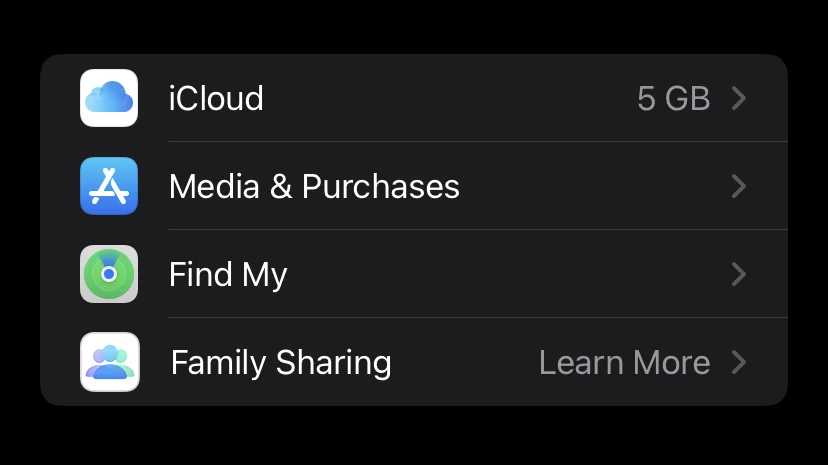
- Après cela, naviguez vers la section « Stockage ».
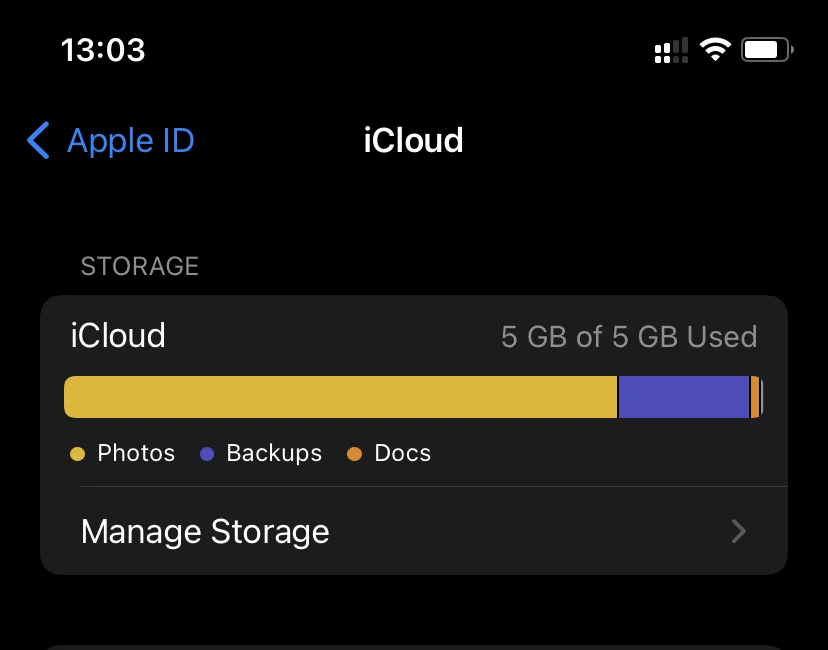
Le diagramme qui s’affiche représente visuellement le stockage iCloud, y compris l’espace utilisé et le tri par type de contenu.
Comment libérer de l’espace de stockage sur iCloud
Si vous voulez libérer votre espace de stockage sur iCloud, vous devez suivre les étapes suivantes :
- Allez dans le menu « Paramètres » de votre appareil iOS.
- Ensuite, appuyez sur l’icône « Apple ID » et sélectionnez « iCloud ».
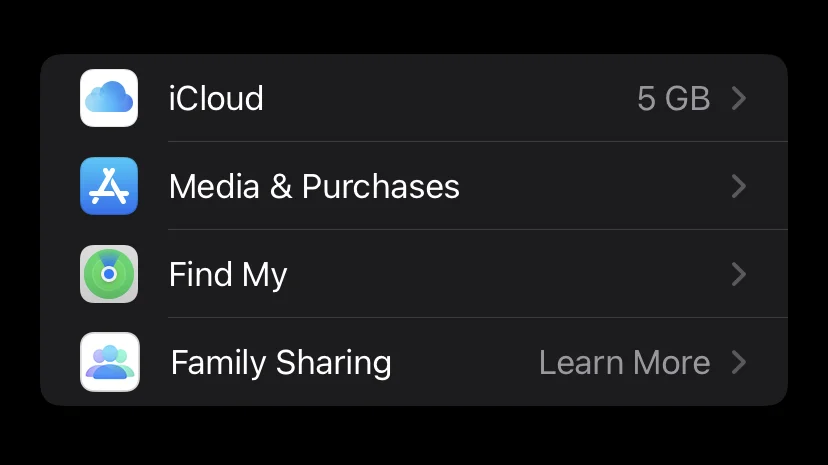
- Ensuite, accédez à la section « Stockage » et appuyez sur « Gérer le stockage ».
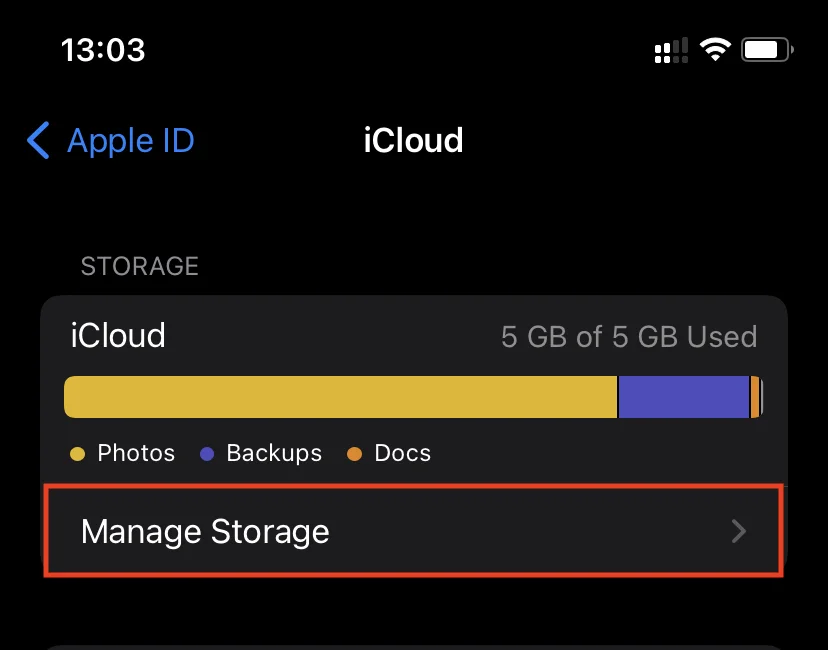
Ici, vous verrez probablement les sections les plus « lourdes » « Sauvegardes », « Photos » ou iCloud Drive en haut de la liste. Ce sont celles qui encombrent votre espace iCloud. Supprimez les fichiers inutiles pour libérer de l’espace dans le stockage en nuage d’Apple.
Comment désactiver les sauvegardes iCloud
Si vous souhaitez désactiver les sauvegardes iCloud, vous devez suivre les étapes suivantes :
- Tout d’abord, allez dans le menu « Paramètres » de votre appareil iOS.
- Ensuite, appuyez sur l’icône « Apple ID » et sélectionnez « iCloud ».
- Ensuite, appuyez sur « Sauvegarde » et désactivez l’option « Sauvegarde dans iCloud ».
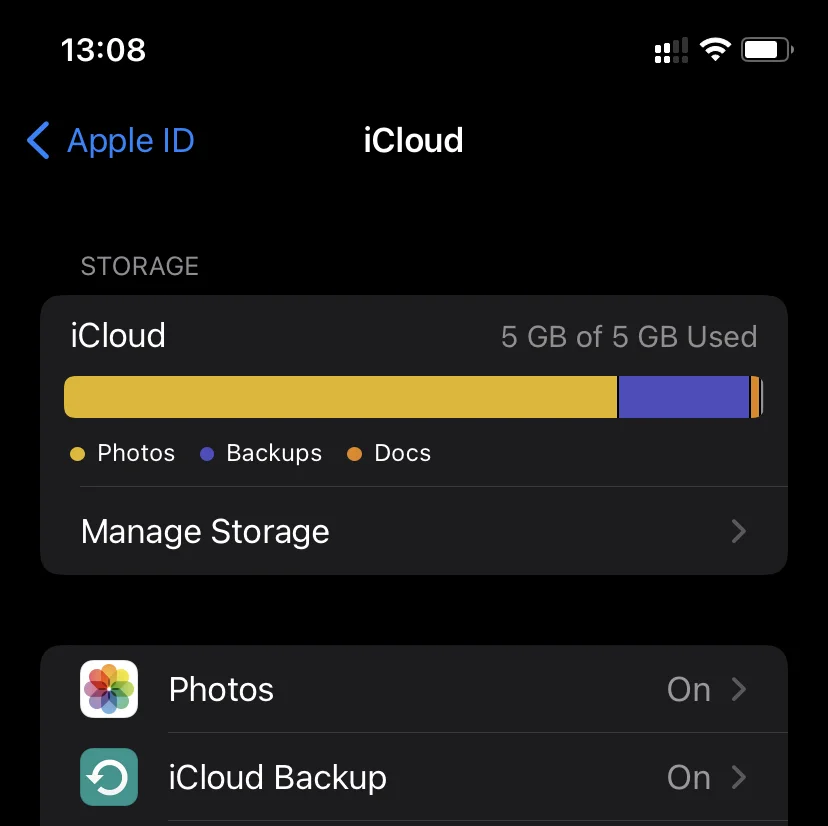
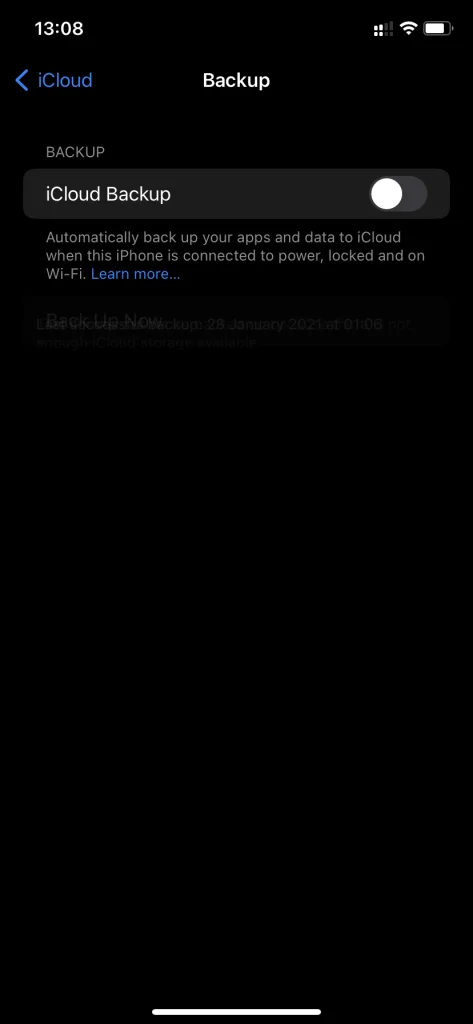
Qu’en est-il d’iCloud Drive
Une autre fonctionnalité dont beaucoup de gens aimeraient se débarrasser est la synchronisation des données des apps dans iCloud Drive. Pour la plupart des utilisateurs, la nécessité d’utiliser ces données survient moins fréquemment que l’apparition de la comète de Halley. Par conséquent (si vous n’utilisez pas l’app Fichiers sur iOS), nous pouvons recommander sans risque de désactiver complètement ou sélectivement cette procédure automatique. Si vous voulez le faire, suivez les étapes suivantes :
- Naviguez dans le menu « Paramètres » et tapez sur « Apple ID ».
- Tapez sur « iCloud ».
- Enfin, désactivez l’option « iCloud Drive ».
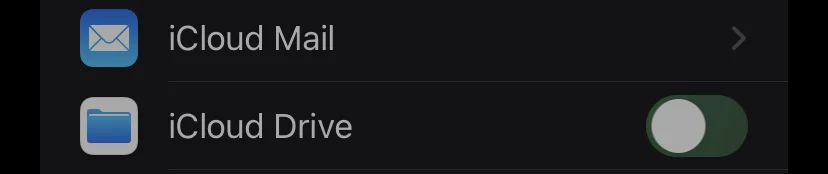
Une fois que vous avez terminé ces étapes, votre lecteur iCloud sera désactivé.
Comment supprimer le cache d’une application spécifique sur l’iPhone ?
Le plus souvent, les utilisateurs ne se soucient pas du cache de la plupart des applications, car il n’a aucune valeur. Donc, si vous voulez supprimer le cache d’une application spécifique sur l’iPhone, vous devez suivre les étapes suivantes :
- Tout d’abord, ouvrez l’application « Settings » sur votre iPhone.
- Ensuite, allez dans le menu « Général » et ouvrez « Stockage iPhone ».
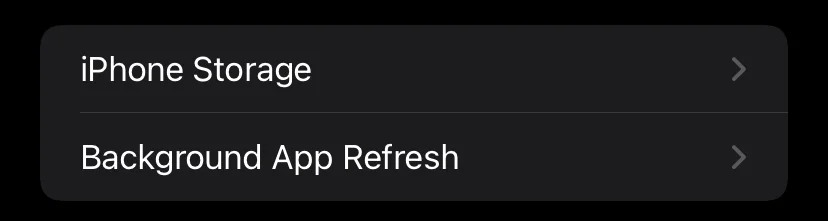
- Attendez que la liste des applications se charge, puis sélectionnez l’application dont vous voulez supprimer complètement le cache. Toutes les applications installées dans la liste sont triées par taille, ce qui permet d’identifier plus rapidement et plus facilement l’application dont vous avez besoin.
- Sur la page de l’application, faites attention à la ligne « Documents et données ». Elle indique la taille du cache de l’application.
- Pour la supprimer, appuyez sur « Décharger l’application », confirmez la suppression, puis réinstallez l’application depuis l’App Store.
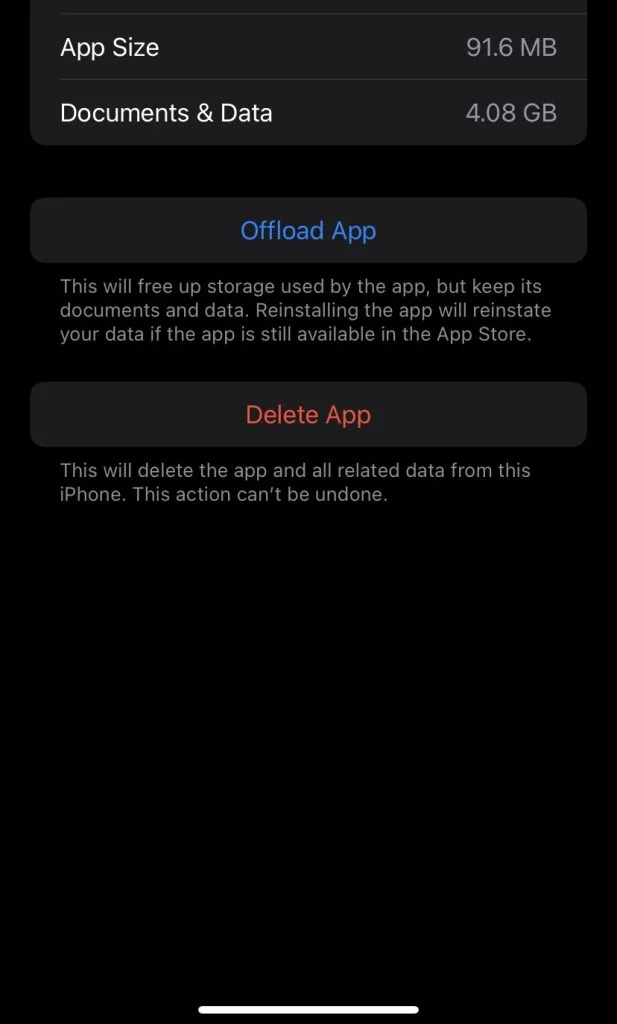
Malheureusement, Apple n’a pas encore mis en place un moyen plus pratique de vider le cache des applications sur l’iPhone. Néanmoins, cette méthode fastidieuse est une bonne occasion de traiter le cache de manière plus détaillée.










